要讓 sublime text 運(yùn)行 python,需先確認(rèn)已安裝 python,再配置編譯系統(tǒng)。1. 確認(rèn)本地已安裝 python:windows 在 cmd 輸入 python –version 或 python3 –version,macos/linux 在終端輸入 python3 –version,顯示版本號(hào)則成功;2. 配置 sublime 編譯系統(tǒng):打開(kāi) tools > build system > new build system…,替換內(nèi)容為對(duì)應(yīng)系統(tǒng)的配置代碼并保存為 python3.sublime-build,再選擇該編譯系統(tǒng);3. 可選安裝 package control:通過(guò)控制臺(tái)粘貼安裝代碼實(shí)現(xiàn)插件管理;4. 推薦使用 sublimerepl 插件運(yùn)行交互式 python:通過(guò)命令面板安裝 sublimerepl,并選擇合適方式運(yùn)行含 input() 的程序。

sublime text 本身是一個(gè)輕量級(jí)的文本編輯器,并不自帶運(yùn)行 Python 的功能。但通過(guò)簡(jiǎn)單的配置,它可以成為一個(gè)高效的 Python 編輯工具。下面是一套完整的配置步驟,讓你在 Sublime 中順利運(yùn)行 Python。
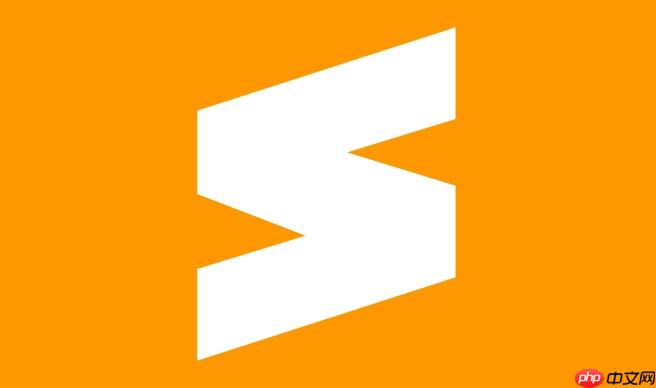
確認(rèn)本地已安裝 Python
在開(kāi)始配置之前,首先要確保你的電腦上已經(jīng)安裝了 Python,并且可以通過(guò)命令行運(yùn)行。

如果看到類(lèi)似 Python 3.x.x 的輸出,說(shuō)明已經(jīng)安裝成功。如果沒(méi)有,請(qǐng)先去 Python 官網(wǎng)下載安裝。
立即學(xué)習(xí)“Python免費(fèi)學(xué)習(xí)筆記(深入)”;
配置 Sublime 的 Python 編譯系統(tǒng)
Sublime 默認(rèn)的編譯系統(tǒng)是 Python 2(如果你用的是舊版本),我們需要手動(dòng)添加一個(gè)使用 Python 3 的編譯系統(tǒng)。
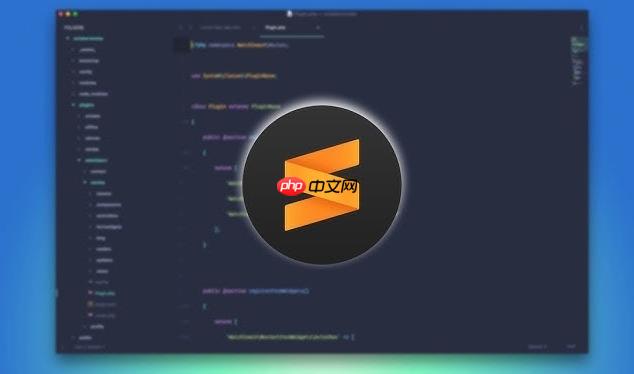
- 打開(kāi) Sublime Text
- 點(diǎn)擊菜單欄中的 Tools > Build System > New Build System…
- 在彈出的窗口中替換為以下內(nèi)容(注意修改為你自己的 Python 路徑):
{ "cmd": ["python3", "-u", "$file"], "file_regex": "^[ ]*File "(...*?)", line ([0-9]*)", "selector": "source.python" }
如果你在 Windows 上使用默認(rèn)安裝路徑,可以改成:
{ "cmd": ["python", "-u", "$file"], "file_regex": "^[ ]*File "(...*?)", line ([0-9]*)", "selector": "source.python" }
- 點(diǎn)擊 File > Save As…,保存為 Python3.sublime-build(名字可以自定義)
- 再次進(jìn)入 Tools > Build System,選擇你剛剛創(chuàng)建的編譯系統(tǒng)
現(xiàn)在,你可以按下 Ctrl+B 或 Cmd+B 來(lái)運(yùn)行 Python 文件了。
安裝 Package Control(可選)
Package Control 是 Sublime 的插件管理器,能幫助你更方便地?cái)U(kuò)展功能。
- 打開(kāi) Sublime,按下 `Ctrl+“ 打開(kāi)控制臺(tái)
- 粘貼對(duì)應(yīng)版本的安裝代碼(可在 Package Control官網(wǎng) 查看最新指令)
- 安裝完成后重啟 Sublime
使用 SublimeREPL 運(yùn)行交互式 Python(推薦)
默認(rèn)的編譯方式不支持交互式輸入(比如 input() 函數(shù)會(huì)報(bào)錯(cuò))。這時(shí)候可以用 SublimeREPL 插件來(lái)解決這個(gè)問(wèn)題。
- 確保你已經(jīng)安裝了 Package Control
- 按下 Ctrl+Shift+P 打開(kāi)命令面板
- 輸入 Install Package Control 確保它已安裝
- 再次打開(kāi)命令面板,輸入 Package Control: Install Package
- 搜索 SublimeREPL 并安裝
- 安裝完成后,再次打開(kāi)命令面板,搜索 SublimeREPL: Python,選擇你喜歡的運(yùn)行方式,例如:
- Run current file in Python
- Run current file in Python interactive
這樣就可以正常運(yùn)行帶輸入輸出的程序了。
基本上就這些。整個(gè)過(guò)程看起來(lái)有點(diǎn)多,其實(shí)每一步都不復(fù)雜,重點(diǎn)是要確認(rèn) Python 已正確安裝,然后根據(jù)系統(tǒng)設(shè)置好對(duì)應(yīng)的編譯命令。配置完成后,Sublime 就能成為你寫(xiě) Python 的輕量利器了。
.jpg)
















.png)
